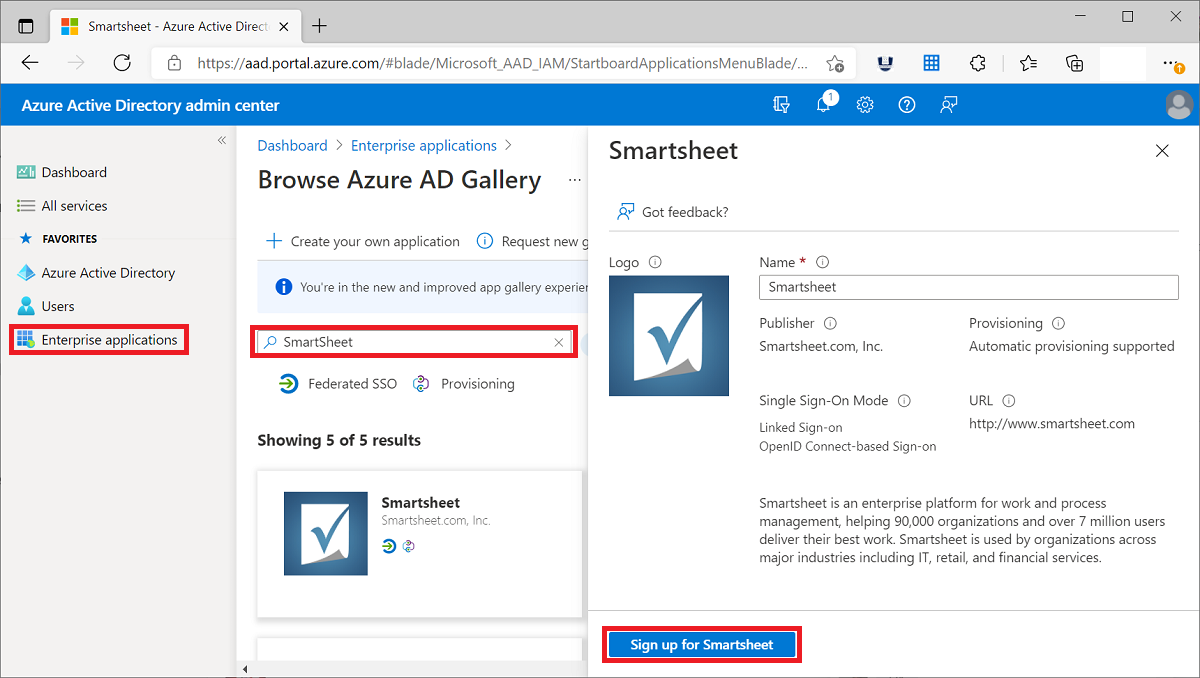Dodawanie aplikacji logowania jednokrotnego opartego na protokole OpenID Connect
Dodaj aplikację, która obsługuje logowanie jednokrotne oparte na protokole OpenID Połączenie (OIDC) do dzierżawy firmy Microsoft Entra.
Zaleca się używanie środowiska nieprodukcyjnego do testowania kroków na tej stronie.
Napiwek
Kroki opisane w tym artykule mogą się nieznacznie różnić w zależności od portalu, od którego zaczynasz.
Wymagania wstępne
Aby skonfigurować logowanie jednokrotne oparte na protokole OIDC, potrzebne są następujące elementy:
- Konto użytkownika Microsoft Entra. Jeśli jeszcze go nie masz, możesz bezpłatnie utworzyć konto.
- Jedna z następujących ról: administrator globalny, administrator aplikacji w chmurze, administrator aplikacji lub właściciel jednostki usługi.
Dodawanie aplikacji
Po dodaniu aplikacji dla przedsiębiorstw, która używa standardu OIDC dla logowania jednokrotnego, należy wybrać przycisk konfiguracji. Po wybraniu przycisku ukończ proces rejestracji aplikacji.
Aby skonfigurować logowanie jednokrotne oparte na protokole OIDC dla aplikacji:
Zaloguj się do centrum administracyjnego firmy Microsoft Entra jako co najmniej Administracja istrator aplikacji w chmurze.
Przejdź do sekcji Identity>Applications Enterprise Applications>Wszystkie aplikacje.>
W okienku Wszystkie aplikacje wybierz pozycję Nowa aplikacja.
Zostanie otwarte okienko Przeglądaj galerię entra firmy Microsoft i wyświetli kafelki dla platform w chmurze, aplikacji lokalnych i polecanych aplikacji. Aplikacje wymienione w sekcji Polecane aplikacje mają ikony wskazujące, czy obsługują federacyjne logowanie jednokrotne i aprowizację. Wyszukaj i wybierz aplikację. W tym przykładzie używany jest smartsheet .
Wybierz pozycję Zarejestruj się. Zaloguj się przy użyciu poświadczeń konta użytkownika z identyfikatora Entra firmy Microsoft. Jeśli masz już subskrypcję aplikacji, szczegóły użytkownika i informacje o dzierżawie są weryfikowane. Jeśli aplikacja nie może zweryfikować użytkownika, przekierowuje Cię do zarejestrowania się w usłudze aplikacji.
Wybierz pozycję Zgoda w imieniu organizacji , a następnie wybierz pozycję Akceptuj. Aplikacja zostanie dodana do dzierżawy i zostanie wyświetlona strona główna aplikacji. Aby dowiedzieć się więcej na temat zgody użytkownika i administratora, zobacz Omówienie zgody użytkownika i administratora.
Następne kroki
Dowiedz się więcej o planowaniu wdrożenia logowania jednokrotnego.